পেশাগুলি আপলোড করা সবসময় কঠোর পরিশ্রম। উপকরণগুলি অনুসন্ধান, খনন, ভেষজ সংগ্রহ করা কখনও কখনও ক্লান্তিকর কাজ।

এমন অ্যাডন রয়েছে যা আমাদের মধ্যে এই কয়েকটি কাজকে আরও সহজ করে তোলে।
আজ আমি এমন একটি সংযোজন সম্পর্কে কথা বলতে যাচ্ছি যা আমি অপরিহার্য বলে মনে করি: সংগ্রাহক। আপনি যদি একজন খনিজ বা ভেষজ বিশেষজ্ঞ হন, আপনি যখন এই গাইডটি পড়া শেষ করেন, আপনি অবাক হয়ে যাবেন যে আপনি গ্যাথার ছাড়া কীভাবে বাঁচতে পারবেন। ইঞ্জিনিয়ারদের গ্যাস মেঘগুলি সন্ধান করতেও সহায়তা রয়েছে।
প্রথমত, এটি ডাউনলোড করুন এবং এটি ইনস্টল করুন:
আমরা গ্যাথেরেরডিবি_উইউইড নামে একটি প্লাগইন ডাউনলোড করতে যাচ্ছি
উল্লেখ্য: যেহেতু এই প্লাগইনটি ফেব্রুয়ারি থেকে রয়েছে, এটি বাহের জন্য পুরানো আনুষঙ্গিক হিসাবে উপস্থিত হবে, সুতরাং এটি ব্যবহার করতে সক্ষম হতে আপনার অবশ্যই গেমটিতে "লোড পুরানো আনুষাঙ্গিক" বাক্সটি পরীক্ষা করা উচিত।
আমরা এটি অক্ষর নির্বাচন পর্দায় করব, বোতামে ক্লিক করুন মালপত্র এবং উপরে আমরা এই বাক্সটি চিহ্নিত করার সম্ভাবনা দেখতে পাব। আমরা এটি চিহ্নিত করি এবং আমরা প্লাগইনটি ব্যবহার করতে পারি। ( ধন্যবাদ জারেল এই তথ্যের অবদানের জন্য)
অপারেশন
খনি বা উদ্ভিদ বিজ্ঞানের সবচেয়ে খারাপ বিষয় হ'ল কোথা থেকে খনিগুলি সংগ্রহ করতে হয় বা সংগ্রহ করতে হয় না। সংগ্রহকারী আমাদের এক্ষেত্রে মূল্যবান তথ্য সরবরাহ করে।
এটি আমাদের কোথায় যেতে হবে তা আমাদের জানাবে, যেহেতু আমরা যে প্লাগইন ডাউনলোড করেছি তাতে ধন্যবাদ আমাদের কাছে একটি ডাটাবেস রয়েছে সব গেমের নোড (আকরিক, উদ্ভিদ এবং অন্যান্য কিছু জিনিস) এখন পর্যন্ত জানা।
এটি সক্রিয় আছে কি না তা আমাদের জানায় না, অর্থাত্ মুহুর্তে আমরা এটি খন বা ঘাস সংগ্রহ করতে পারি কিনা তা আমাদের জানায় না, তবে এটি আমাদের বলবে যে কোথায় আকরিক বা ঘাসের অস্তিত্ব রয়েছে বলে জানা গেছে। এই তথ্য থাকার পরিণতি হ'ল আমরা আর লক্ষ্যহীনভাবে তাকাতে যাব না, এখন আমরা জানি কোথায় যেতে হবে এবং আমরা কম সময় হারাব। মজাদার, তাই না? ঠিক আছে, আরও এখনও আছে।
আসুন কিভাবে অ্যাডনটি কনফিগার করতে হয় তা দেখুন।
প্রথম নতুন জিনিস যা আমরা দেখব তা হ'ল সবুজ মিনিম্যাপে এবং রঙ সহ একটি নতুন আইকন। আপনি যখন এটিতে ডান ক্লিক করুন এবং নোডের তালিকা (নোড = seams, গুল্ম, বুকে) সহ একটি উইন্ডো খোলা হবে, আমরা এটিকে উপেক্ষা করব এবং আমরা কনফিগারেশনে মনোনিবেশ করতে যাচ্ছি।
আমরা বোতামে ক্লিক করি কনফিগ 
একটি কনফিগারেশন উইন্ডো অনেকগুলি বিকল্পের সাথে খোলে, আমরা ধাপে ধীরে ধীরে চলে যাই, যাতে বিভ্রান্ত না হয়।
আমাদের কাছে বিকল্পগুলি হ'ল:
মূল বিকল্পসমূহ
- প্রোফাইল: প্রতিটি নির্দিষ্ট চরিত্রের জন্য একটি নির্দিষ্ট প্রোফাইল সেট আপ করুন
- সাধারণ: সাধারণত যে তথ্যটি আমরা দেখব তা কনফিগার করুন
- মিনিম্যাপ: আমরা কীভাবে মিনিম্যাপ এবং আইকনের অবস্থানের তথ্য দেখতে দেব তা কনফিগার করুন
- শেয়ারিং: আমরা যেভাবে তথ্য এবং আমরা যে বার্তাগুলি দেখব সেগুলি কনফিগার করুন
- মাইনিং: অ্যাডন আমাদের দেখায় এমন রিফগুলি কনফিগার করুন
- ভেষজবাদ: অ্যাডন আমাদের দেখায় যে গুল্মগুলি কনফিগার করুন
- ভাণ্ডার: অ্যাডন আমাদের দেখানো বুক এবং অন্যান্য পাত্রে কনফিগার করুন
- সম্পর্কিত: অ্যাডনের লেখক এবং সংস্করণ সম্পর্কে তথ্য
প্লাগইন
- তথ্যশালা: Wowhead.com পৃষ্ঠা থেকে ডাটাবেস ডাউনলোড করতে
- এইচইউডি: হেড-আপ ডিসপ্লে প্লাগইনটি কনফিগার করুন (আমরা এটি সম্পর্কে পরে আলোচনা করব)
আসুন একটু গভীর খনন করা যাক।
আমি বিভাগটি এড়িয়ে যাচ্ছি প্রোফাইল যেহেতু এখনই আপনি জানতে পারবেন যে আমি সর্বদা আপনাকে প্রতিটি সংযোজনের বেসিক এবং মৌলিক বিষয়গুলি শেখানোর চেষ্টা করি। এই বিভাগটি ব্যাখ্যা করা রসুনে প্রচুর পরিমাণে প্রবেশ করছে এবং আমি বেসিকগুলির জন্য আরও স্থান চাই have
সাধারণ বিভাগ
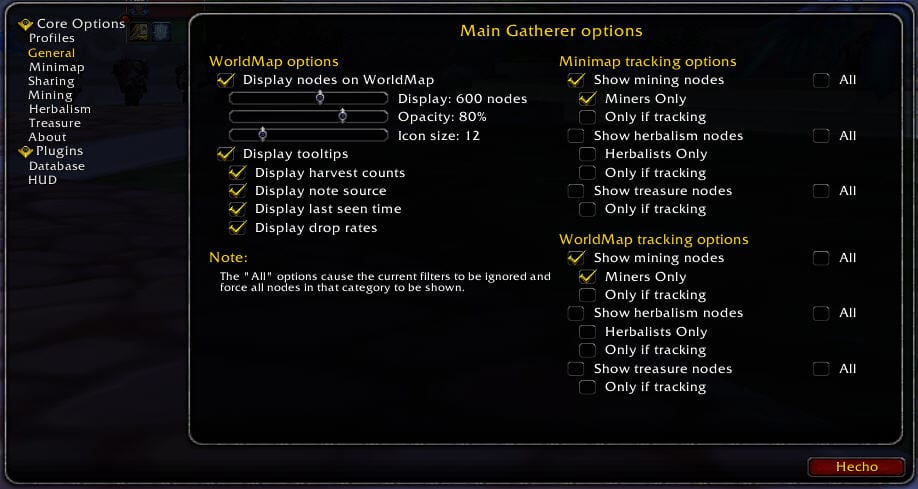
এখানে 3 টি বিভাগ রয়েছে, আমরা সেগুলি ব্যাখ্যা করতে যাচ্ছি।
ওয়ার্ল্ডম্যাপ অপশন
- ওয়ার্ল্ডম্যাপে নোডগুলি প্রদর্শন করুন: আমরা যদি অ্যাডোনটি মানচিত্রে নোডগুলি প্রদর্শন করতে চাই তবে আমরা এটি চিহ্নিত করব
আমরা তিনটি বার দেখতে পাচ্ছি, প্রথমটি আমাদের দেখতে পাবে এমন নোডের সংখ্যা কনফিগার করতে দেয়। দ্বিতীয়টি আমাদের দেখতে পাবে এমন আইকনগুলির অস্বচ্ছতা (বা স্বচ্ছতা) কনফিগার করতে দেয়। এবং তৃতীয়টি আইকনের আকারটি কনফিগার করতে দেয়।
- টুটিপস প্রদর্শন করুন: আমরা কোনও নোডের উপরে ঘোরাফেরা করার পরে অতিরিক্ত তথ্য চাইলে আমরা এটি চিহ্নিত করি।
টুলটিপের অভ্যন্তরে আমরা নিম্নলিখিত তথ্যগুলি দেখতে পাচ্ছি:
- প্রদর্শনের ফসল গণনা করা হয়: এটি আমাদের জানায় যে আমরা কতবার নোড সংগ্রহ করেছি।
- নোট উত্স প্রদর্শন করুন: এটি ডেটাটির উত্স নির্দেশ করে (
- সর্বশেষ দেখা সময় প্রদর্শন করুন: এটি সর্বশেষ সময়টি নির্দেশ করে যা আমরা সেই নোডটি সংগ্রহ করেছি।
- ড্রপ হারগুলি প্রদর্শন করুন: এটি আমাদের জানায় যে আমরা সেই নোড থেকে কী সংগ্রহ করতে পারি এবং কী গড় দিয়ে।
মিনিম্যাপ ট্র্যাকিং বিকল্পগুলি
আমরা মিনিম্যাপে যা দেখতে যাচ্ছি তা এখানে কনফিগার করব। এখানে 3 টি বিভাগ একই রয়েছে।
- খনির নোডগুলি দেখান: আমরা শিরা দেখতে চাইলে আমরা এটি চিহ্নিত করি। অতিরিক্তভাবে আমরা বাক্সটি চেক করতে পারি সব যদি আমরা সব ধরণের সীম দেখতে চাই।
আমরা চিহ্নিত কেবল খনিজরা যদি আমরা চাই যে সংযোজকটি কেবল খনিজদের কাছে শিরা প্রদর্শন করবে। এই পেশা ছাড়া আপনি কিছুই দেখতে পাবেন না।
আমরা চিহ্নিত কেবল যদি ট্র্যাকিং হয় যদি আমরা কেবলমাত্র মিনিম্যাপে ট্রেস খনিজগুলি ব্যবহার করি তখন শিরাগুলি দেখতে চাই।
- ভেষজবাদ নোডগুলি দেখান: আমরা herষধিগুলি দেখতে চাইলে আমরা এটি চিহ্নিত করি। বাক্সটি যাচাই কর সব যদি আমরা সব ধরণের গুল্ম দেখতে চাই
আমরা চিহ্নিত কেবল খনিজরা যদি আমরা চাই যে সংযোজকটি কেবল উদ্ভিদবিদদের কাছে herষধিগুলি দেখান। এই পেশা ছাড়া আপনি কিছুই দেখতে পাবেন না।
আমরা চিহ্নিত কেবল যদি ট্র্যাকিং হয় যদি আমরা কেবলমাত্র মিনিম্যাপে bষধিগুলি ট্র্যাকিং ব্যবহার করার সময় গুল্মগুলি দেখতে চাই।
- ট্রেজার নোডগুলি দেখান: আমরা পাত্রে দেখতে চাইলে আমরা এটি চিহ্নিত করি। বাক্সটি যাচাই কর সব যদি আমরা সব ধরণের পাত্রে দেখতে চাই।
আমরা চিহ্নিত কেবল যদি ট্র্যাকিং হয় যদি আমরা কেবলমাত্র মিনিম্যাপে ট্র্যাকের পাতাগুলি ব্যবহার করি তখনই আমরা পাত্রে দেখতে চাই।
ওয়ার্ল্ডম্যাপ ট্র্যাকিং বিকল্প
বিশ্বের মানচিত্রে আমরা কী দেখতে যাচ্ছি তা এখানে কনফিগার করছি। এটিতেও 3 টি বিভাগ রয়েছে এবং সেগুলি পূর্ববর্তী বিভাগের মতোই কনফিগার করা হয়েছে।
মিনিম্যাপ বিভাগ
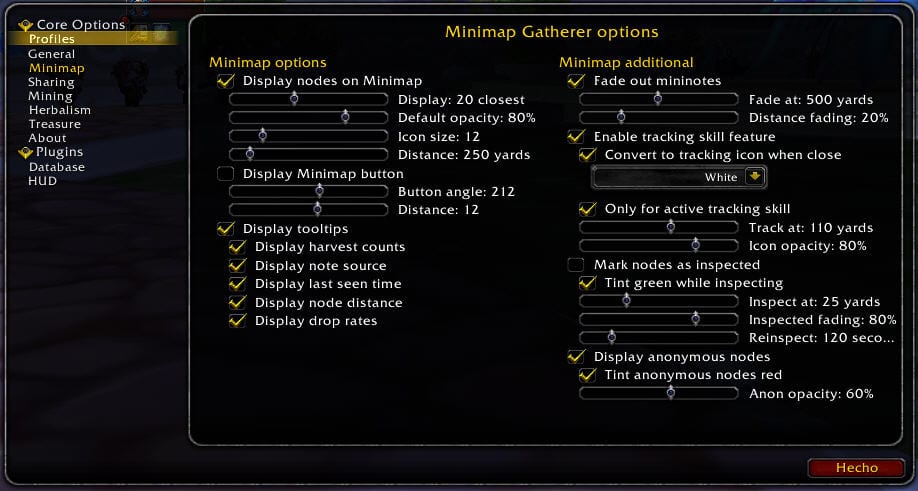
আমরা ২ টি বিভাগ পেয়েছি, আসুন দেখুন তাদের সাথে কী করা উচিত।
মিনিম্যাপ ওটিউনস
- মিনিম্যাপে নোডগুলি প্রদর্শন করুন: আমরা যদি এই বাক্সটি চেক করি তবে আমরা মিনিম্যাপে নোডগুলির আইকনগুলি দেখতে পাব
এখানে 4 টি স্ক্রোল বার রয়েছে যা দিয়ে আমরা কনফিগার করব:
প্রদর্শন: নিকটতম XX এটি আমাদের নিকটতম নোডগুলি দেখায়, যেখানে প্রদর্শিত নম্বরটি »XX« এ নির্দেশিত এক হবে «
ডিফল্ট অস্বচ্ছতা: আইকনগুলির অস্বচ্ছতা কনফিগার করতে।
আইকন আকার: আইকন আকার (পিক্সেল) কনফিগার করতে।
দূরত্ব: আইকনগুলি প্রদর্শিত হবে এমন সর্বনিম্ন দূরত্ব নির্ধারণ করতে।
- মিনিম্যাপ বোতাম প্রদর্শন করুন: যদি আমরা এটি চিহ্নিত করি, আমরা মিনিম্যাপে অ্যাডন আইকনটি দেখতে পাব
এখানে 2 টি স্ক্রোল বার রয়েছে যার সাহায্যে আমরা আইকনের অবস্থানটি কনফিগার করব:
সুতি কোণ: আইকনের কোণটি কনফিগার করতে, এটি এটিকে একটি বৃত্তে স্থানান্তর করতে দেয়।
দূরত্ব: বৃত্তের ব্যাসের সাহায্যে আইকনটির দূরত্ব নির্ধারণ করতে।
- টুলটিপস প্রদর্শন করুন: যদি আমরা এটি চিহ্নিত করি তবে এটি টোটিপটিতে আরও তথ্য দেবে।
এটিতে আগের বিভাগের টুটিপ-এর পাশাপাশি একই বিকল্পগুলি রয়েছে:
নোড দূরত্ব প্রদর্শন করুন: যদি আমরা এটি চিহ্নিত করি তবে নোডগুলি কতটা দূরে রয়েছে তা আমাদেরকে অবহিত করে।
- অতিরিক্ত মিনিম্যাপ: এই বিভাগে আমরা কিছু ব্যাখ্যা করতে যাচ্ছি না, কেবলমাত্র মন্তব্য করুন যে এটি এটিকে পূর্বনির্ধারিতভাবে কনফিগার করা হয়েছে বলেই রেখেছি।
ভাগ করে নেওয়ার অংশ
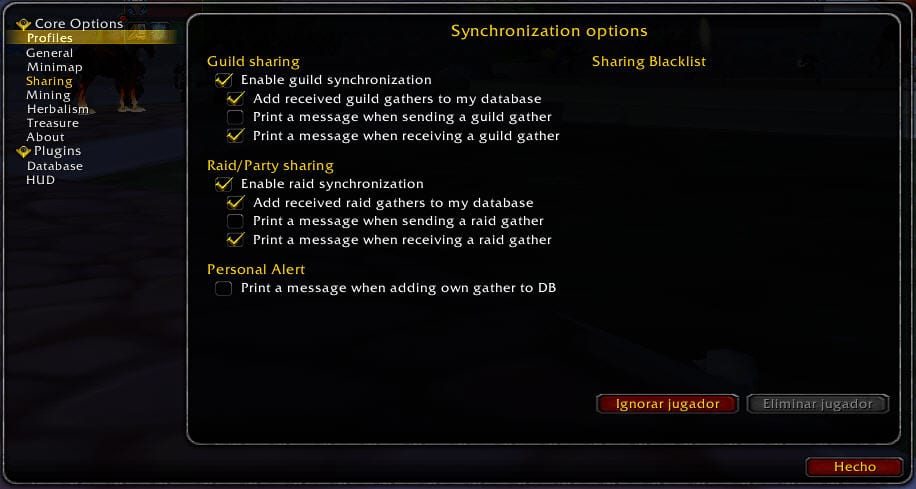
এই বিভাগটি সংঠকের সবচেয়ে গুরুত্বপূর্ণ ছিল, গ্যাথেরার ডিবি_উইউইড প্লাগইন আসার আগে।
এটি অন্যান্য সহকর্মীদের সাথে তথ্য বিনিময়ের অনুমতি দেয়। আমরা গ্যাথারার ব্যবহার করে এমন সমস্ত গিল্ড বা গ্যাং / গ্যাং সাথীদের তথ্য প্রেরণ এবং গ্রহণ করতে পারি।
এটি হ'ল, যখন আমরা কোনও নোড সংগ্রহ করি, খনির মাধ্যমে, কোনও বুক লুট করে বা ঘাস সংগ্রহের মাধ্যমে, আমরা যারা জড়িত ব্যবহার করি তাদের কাছে সেই নোডের সঠিক অবস্থানটি প্রেরণ করি। আপনি কল্পনা করতে পারেন, প্লাগইনটির অস্তিত্বের আগে এই কার্যকারিতাটি খুব কার্যকর ছিল। অ্যাডোন অংশ বা পুরো ডাটাবেসের সমস্ত স্থানান্তরের অনুমতি দেয়। যেহেতু আমরা প্লাগইনটি ডাউনলোড করেছি, আমরা এই ডাটাবেস বিনিময় কার্যকারিতাটি কীভাবে ব্যবহার করব তা ব্যাখ্যা করতে আগ্রহী নই।
বিভাগগুলি খনিজ, হার্বালিস এবং ট্রেজার
এই 3 বিভাগে আমরা সেই নোডগুলি চিহ্নিত করতে চাই যা আমরা দেখতে চাই।
আমরা যদি বিকল্পটি চিহ্নিত করে রেখেছি সব বিভাগের সংশ্লিষ্ট বিভাগে সাধারণ অ্যাডোনটি এই বিভাগগুলিতে কী চিহ্নিত করেছে তা আমলে নেবে না।
ডাটাবেস বিভাগ
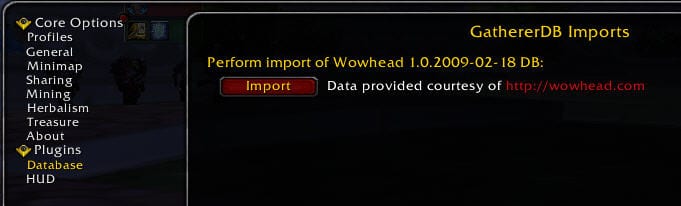
এখানে গাইডের একটি গুরুত্বপূর্ণ অংশ আসে।
এটি এই বিভাগে রয়েছে, আমরা Wowhead পৃষ্ঠা থেকে ডাটাবেস আমদানি করতে যাচ্ছি। এই ডাটাবেসটি বিশাল এবং আজ পর্যন্ত জানা সমস্ত নোড রয়েছে (যদিও এটি বছরের পুরানো বলে মনে হচ্ছে এটি এই বছরের ফেব্রুয়ারি 18 থেকে, সেই তারিখের মধ্যে সমস্ত নর্থরেড নোড ইতিমধ্যে জানা ছিল)।
ডাটাবেসটি ডাউনলোড করতে আমাদের কেবলমাত্র বোতামটি ক্লিক করতে হবে আমদানি যা আমরা উইন্ডোতে দেখতে পাই। ডাউনলোড চলতে থাকা অবস্থায়, ডাউনলোডটি খুব দ্রুত থাকা অবস্থায় আমাদের অবশ্যই ডাউনলোড বন্ধ বা উইন্ডোটি বন্ধ করা উচিত নয়।
এইচডি বিভাগ
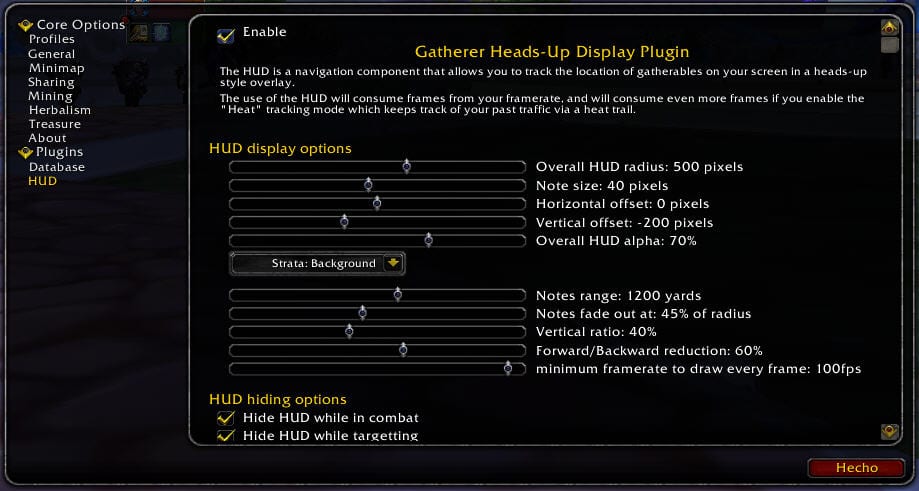
এই বিভাগটি আমি যাচাই করে ফেলেছি, এটি যা করে তা গাইড হিসাবে আমাদের চরিত্রটিতে ভাসমান আইকন রাখে।
এটি দেখতে বেশ অস্বস্তিকর এবং বিরক্তিকর হতে পারে। একটি নমুনা হিসাবে আমি আপনাকে এটি কার্যকরভাবে দেখায় এর একটি স্ক্রিনশট রেখেছি।

একবার আমরা আমাদের সংগ্রহকারীর ডাউনলোড, ইনস্টল এবং কনফিগার করার পরে আসুন আমাদের মানচিত্রটি কেমন দেখাচ্ছে তা দেখুন
আইসক্রাউনের চারপাশে খনিজগুলি অনুসন্ধান করা হচ্ছে
শোলাজার বেসিনের আশপাশে গুল্মের সন্ধান করছেন
আপনি দেখতে পাচ্ছেন, আমরা সমস্ত নোডগুলি সংগ্রহের কাজটি সহজতর করে দেখছি যাতে আমরা আর লক্ষ্যহীনভাবে যেতে পারি না।
আমি জোর দিতে চাই এবং আমি পুনরাবৃত্তি করছি যে নডটি সক্রিয় রয়েছে কিনা অ্যাডন আমাদের জানান না (যদি আমরা এটি তুলতে পারি) তবে এটি কেবল আমাদের জানায় যে নোড কোথায় রয়েছে known এইভাবে, এটি আমাদের নোড সংগ্রহ করার জন্য একটি রুট পরিকল্পনা করার অনুমতি দেবে।
আমি আশা করি এটি আপনাকে যতটা সহায়তা করেছিল ততটাই আপনাকে সহায়তা করে। খনির আপলোড প্রক্রিয়ায় এটি আমার পক্ষে প্রচুর সময় সাশ্রয় করেছিল tremend
প্রস্তাবিত 100%
আমার দৃষ্টিকোণ থেকে, খনিবিদ এবং উদ্ভিদবিদদের জন্য প্রয়োজনীয়।


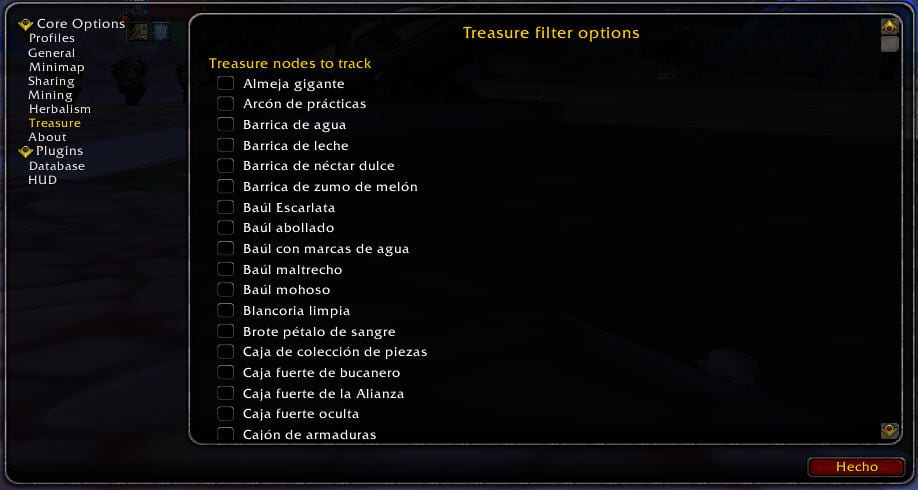

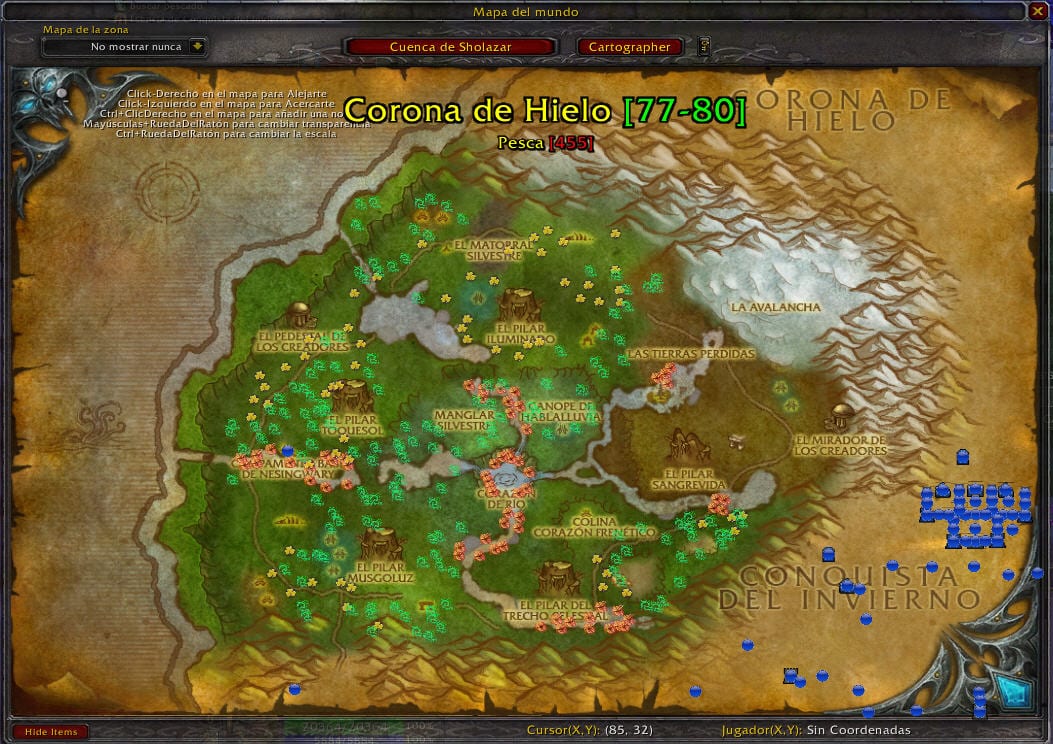
একটি দুর্দান্ত গাইড। অভিনন্দন। আপনি সবকিছু খুব সহজ করে !!!
খুব ভাল গাইড .. ধন্যবাদ
আমি ডাটাবেসের মতো মনে করি না
ডেটা বেস আমার জন্য কাজ করে না
আমি আইটেমগুলি দেখান বোতামটি পাই না, সংগ্রহের ইতিহাস পাই না এবং ডেটা বেস আমাকে লাল রঙে চিহ্নিত করে, কিছু দয়া করে সহায়তা করুন: l
যদিও আমি দীর্ঘদিন ধরে খেলা বন্ধ করেছি, তবুও আমি আপনার মন্তব্যে সতর্কতা পেতে থাকি। আমাকে বলতে হবে যে আসল গাইডটি কিছুটা সংশোধন করা হয়েছে এবং আমি "রক্ষণাবেক্ষণ" চালিয়ে যাওয়ার জন্য যারাই এটি করেছে তাকে আমি প্রশংসা করব।
যারা ডাটাবেসটি দেখতে পান না, তাদের এই লিঙ্কটিতে ব্যবহৃত লিঙ্কটি পুরানো ডাটাবেসে পুনঃনির্দেশ করে। ডেটা-বেসের লেখক বা লেখকরা 2013 সাল থেকে এটি আপডেট হয়নি।
আমি নিশ্চিত নই যে সংগ্রহকারী নিজেও আপডেট হয়েছে কিনা, যেহেতু এই গাইডটি খুব পুরানো এবং ওও অনেক পরিবর্তন হয়েছে। সম্ভবত অ্যাডঅনও পরিবর্তিত হয়েছে। অ্যাডঅনের ডাউনলোড পৃষ্ঠাটি এখানে:
http://www.gathereraddon.com/dl/?dl=Gatherer/Gatherer-5.0.0.zip.